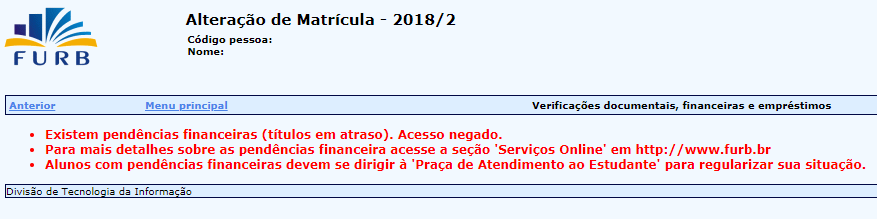Manual Sistema de Matrícula FURB
TÓPICOS DO MANUAL
SISTEMA DE MATRÍCULAS DE GRADUAÇÃO
O Sistema de Matrículas de Graduação tem como objetivo principal proporcionar a renovação de matrícula aos estudantes veteranos, totalmente via internet. Este sistema também permite a todos os estudantes da Graduação a obtenção do resumo de matrícula e o cancelamento de disciplinas.
O sistema está disponível no endereço: furb.br/rgra
EM CASO DE DÚVIDAS
A equipe da Praça de Atendimento ao Estudante está à disposição para esclarecer suas dúvidas, de forma presencial, na sala A-103 do campus I, pelo e-mail dra@furb.br ou pelo telefone 3321-0290.
MATRÍCULA DE VETERANOS
A renovação de matrícula dos estudantes veteranos deve ser feita semestralmente, conforme datas e procedimentos normativos previstos em Edital específico. Os prazos de matrícula e de cancelamento de disciplinas estão conforme calendário acadêmico: furb.br/calendario
Os editais de matrícula, os horários de aula e as disciplinas ofertadas em regime concentrado estão disponíveis no endereço: furb.br/veteranos
ALTERAÇÃO/RENOVAÇÃO DE MATRÍCULA
Acesse o sistema no endereço: furb.br/rgra, informe no campo correspondente o seu usuário e senha da FURB, clique em confirmar para acessar o sistema, conforme imagem abaixo:
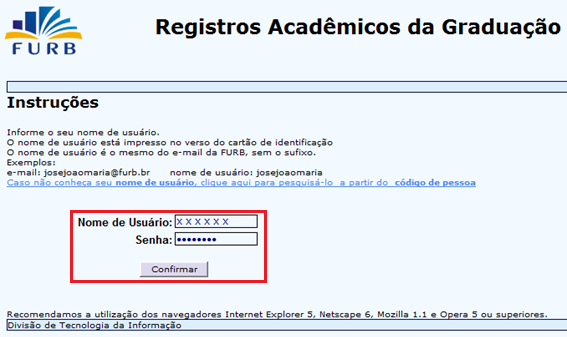
Para fazer a renovação ou a alteração de matrícula, clique na primeira opção, conforme imagem abaixo:
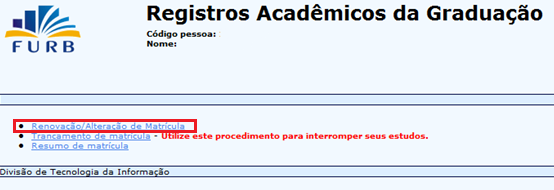
Em seguida, confira a situação da sua documentação junto a Instituição e seus dados pessoas, e se necessário, apresente os documentos faltantes e atualize seus dados pessoais. É necessário deixar seus dados sempre atualizados, pois é a forma de lhe manter informado e caso necessário a FURB poderá lhe encontrar, conforme imagem abaixo:
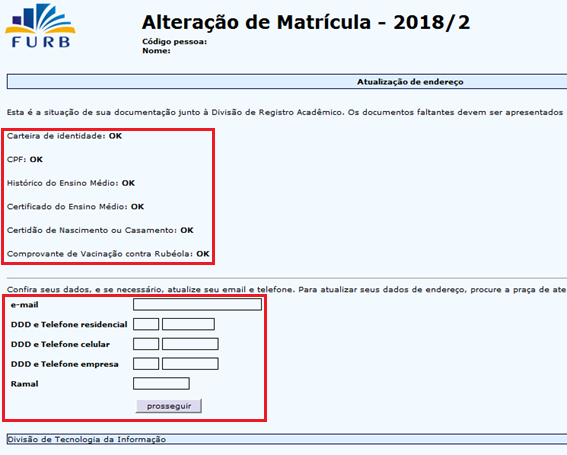
Ao prosseguir, confirme suas informações pessoais e clique em próximo, conforme imagem abaixo:

PASSO A PASSO SELECIONANDO AS TURMAS
Nesta tela você deverá escolher as disciplinas que irá cursar no próximo semestre letivo, conforme imagem abaixo:
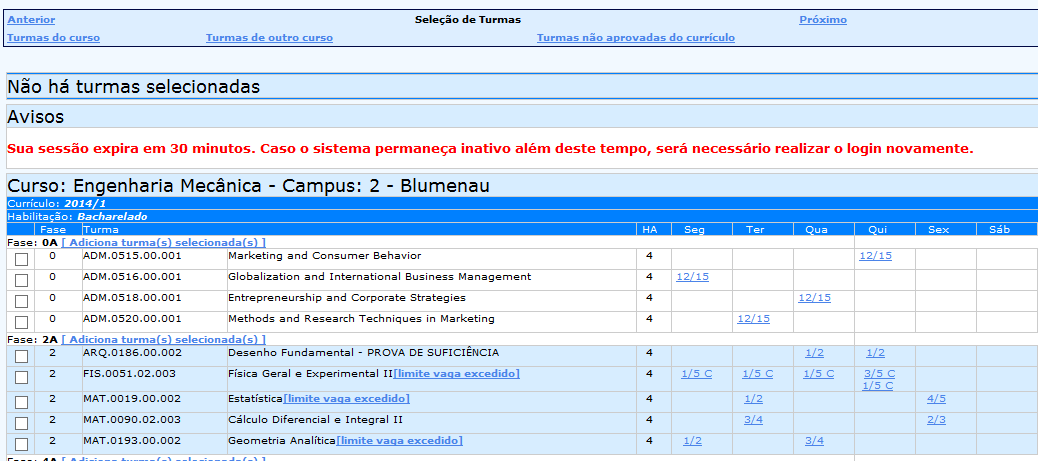
Escolha as disciplinas que deseja cursar, selecione a disciplina no ícone ao lado, depois em clique em “adiciona turma (s) selecionada (s)”, conforme imagem abaixo:
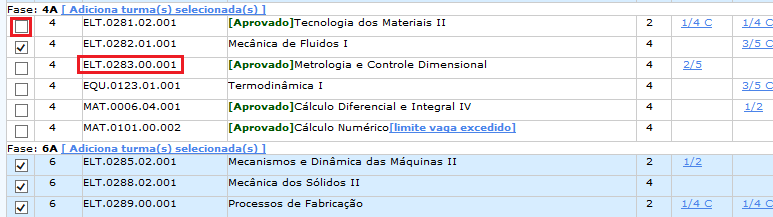
1. Turmas não aprovadas do currículo
Neste ícone é possível ver as disciplinas que você ainda não cursou ou reprovou. As disciplinas que faltam para você completar o curso, conforme imagem abaixo:
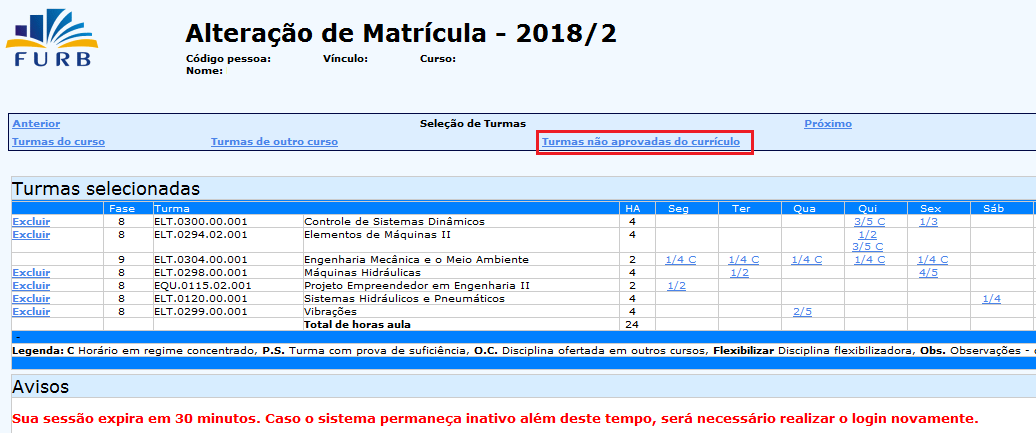
2. Excluir disciplina selecionada
Caso você incluiu uma disciplina a mais e deseja retira-la, é só ir até o topo da tela e clicar em excluir, conforme imagem abaixo:
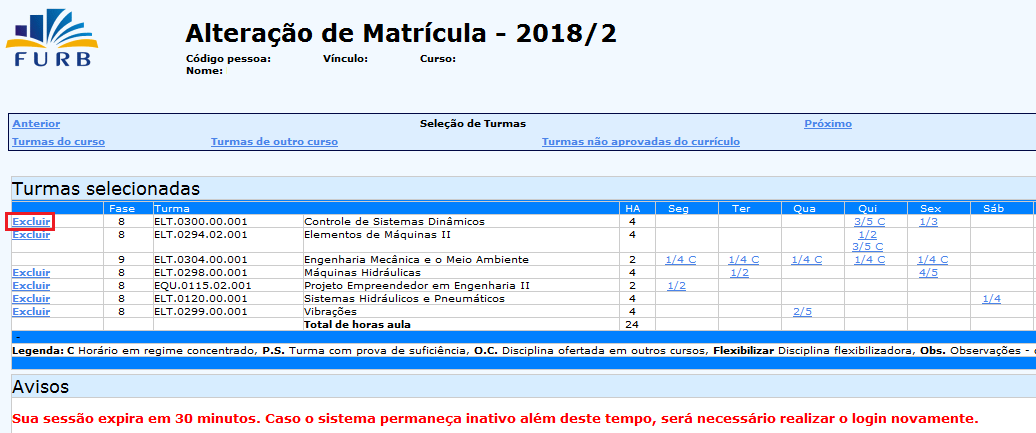
3. Verificar a disponibilidade da disciplina em outro curso
Existe a possibilidade da mesma disciplina ser ofertada em outro curso, caso você tenha problemas com coincidência de horários, ou ainda, não deseja cursar a disciplina no horário ofertado, conforme imagem abaixo:
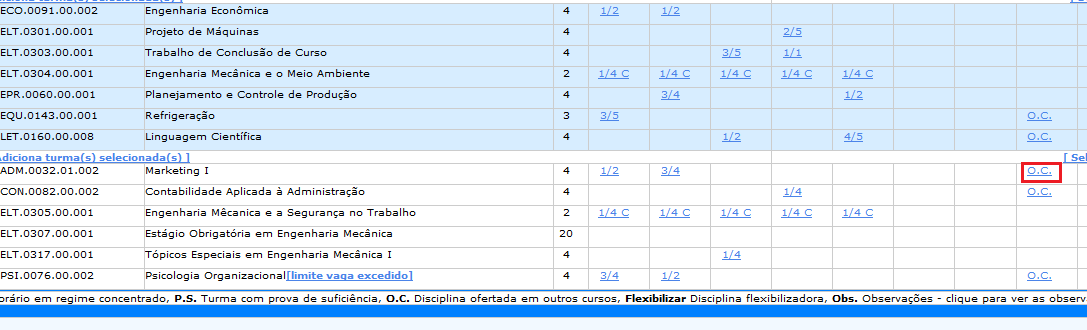
É só clicar no ícone “O.C.”disponível no lado direito da tabela de horário. Abrirá uma nova tela, onde aparecerá os demais horários em que a mesma disciplina é ofertada, conforme imagem abaixo:

4. Disciplina em concentrado
Para saber o período que compreende o concentrado é só clicar em cima do horário, que abrirá uma janela informativa com o período e horário da disciplina, conforme imagem abaixo:
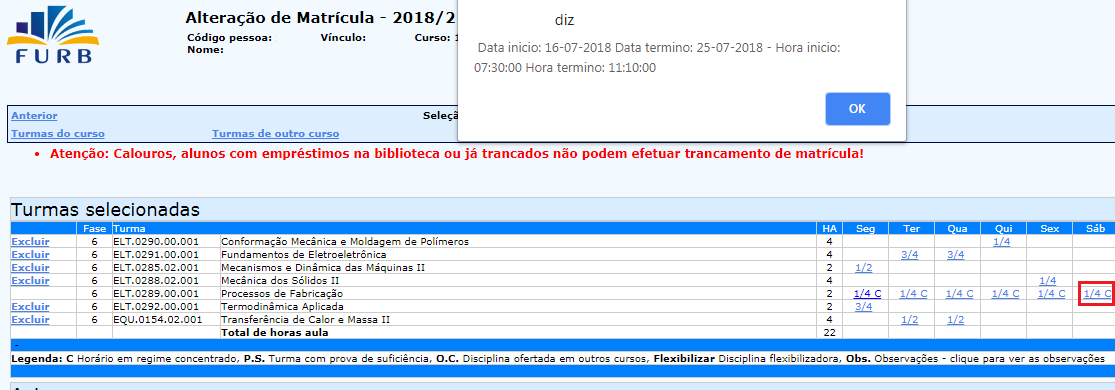
5. Cursar uma ou mais disciplinas em outro curso ou turno
Para acessar as disciplinas de outro curso ou ainda, do seu curso, mas de outro turno, você irá acessar através do ícone “Turmas de outro curso”, conforme imagem abaixo:
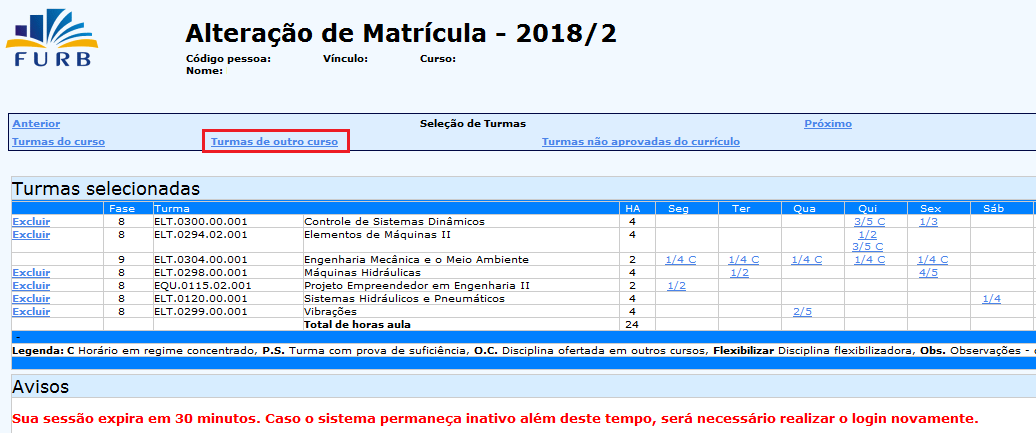
Escolha o curso a qual deseja cursar a disciplina a ser escolhida, conforme imagem abaixo:
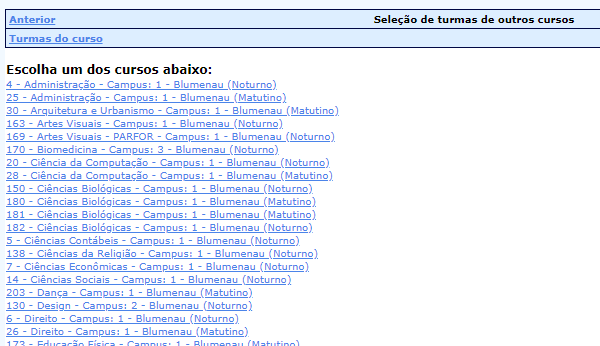
Ao selecionar, irá entrar novamente na tela para selecionar a disciplina. No caso em questão, selecionei o curso de Eng. Mecânica noturno, conforme imagem abaixo:
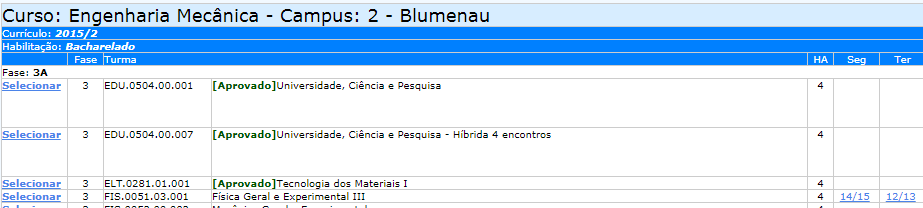
Selecione a disciplina que irá cursar e irá para o próximo tópico que é a solicitação de autorização pelo coordenador do curso.
6. Turma com restrição
A turma com restrição aparece nos casos:
- Quando a disciplina necessita de pré-requisito ;
- Quando a disciplina é fora do curso/turno matriculado;
- Quando a turma já está com o limite de vaga excedido;
- Tiver excedido o máximo de créditos;
- Coincidência de horário.
Dependendo do curso, há disciplinas que só poderão ser cursadas após aprovação em outra disciplina que é pré-requisito. Caso você não possua este pré-requisito, sua matrícula na disciplina subsequente não é autorizada.
No período de alteração, matrículas em disciplinas fora de seu curso ou turno somente serão aceitas com deferimento do Coordenador de seu curso.
Existe um número limitado de vagas por turma. Se esse número for excedido, quaisquer matrículas adicionais na turma não serão aceitas.
Válido somente para os cursos de Engenharia Química e Engenharia Civil. Consulte o Centro de Ciências Tecnológicas para mais informações sobre esse tipo específico de restrição.
Você não pode se matricular em duas disciplinas em que haja qualquer coincidência entre os horários. Deverá optar somente por uma das disciplinas.
Quando ocorrer uma ou mais destas opções, o Sistema alertará que há turmas com restrições, conforme imagem abaixo:
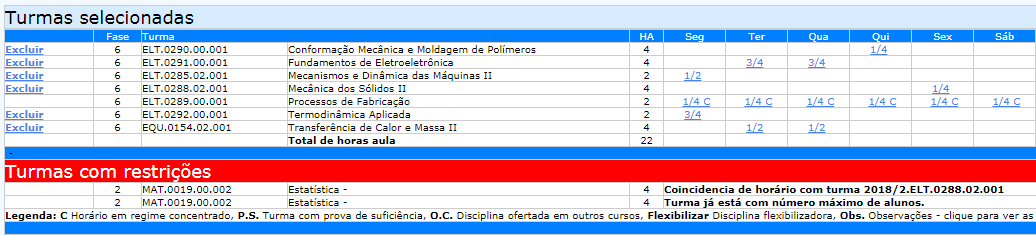
7. Autorização pela Coordenação
Em alguns casos, será necessário solicitar a liberação pelo Coordenador do Curso. Entre essas hipóteses é quando você seleciona uma disciplina que não é no seu turno ou curso, conforme imagem abaixo:

As hipóteses da necessidade de liberação são:
- Quando a disciplina necessita de pré-requisito;
- Quando a disciplina é fora do curso matriculado;
- Quando a disciplina é fora do turno matriculado;
- Quando a turma já está com o limite de vaga excedido;
- No caso das engenharias, tiver excedido o máximo de créditos;
O prazo para liberação pelo Coordenador são dois dias úteis após o término do período de matrícula. Por isso, a importância de acompanhar as solicitações, caso necessário procurar orientação. Pois a solicitação não garante sua vaga na turma. Cuidado para não deixar para a última hora.
CONFIRMAÇÃO E FINALIZAÇÃO DA MATRÍCULA
Automaticamente, todas as disciplinas da fase irão aparecer no superior da tela como as disciplinas selecionadas para o semestre, conforme imagem abaixo:
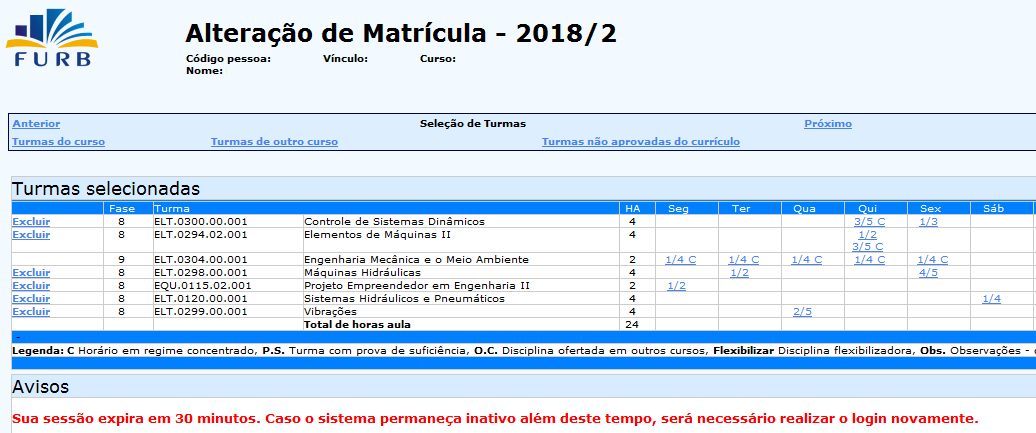
Confirme se as disciplinas selecionadas são realmente as disciplinas que você deseja cursar no semestre, estando tudo certo, é só clicar no ícone “próximo”, conforme imagem abaixo:
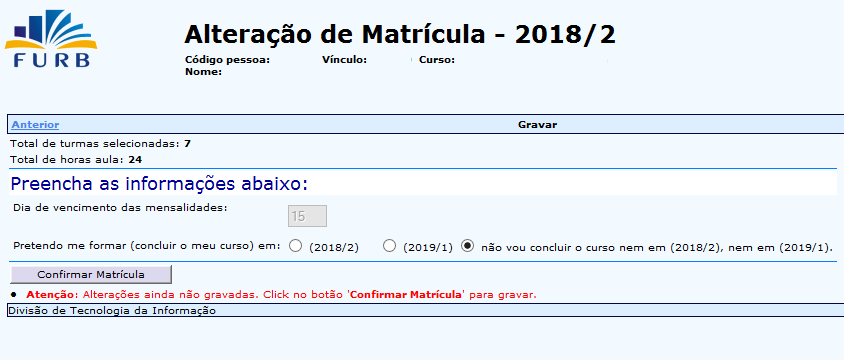
Confirme a data da mensalidade, responda à pergunta se pretende concluir o curso no semestre seguinte ou próximo e confirme a matrícula. Irá para a tela onde perguntamos se você deseja participar da avaliação de ensino oferecido na FURB, conforme imagem abaixo:
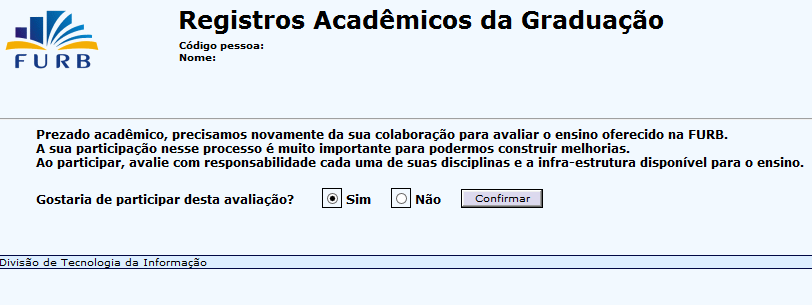
Ao confirmar, abrirá uma nova tela com seu resumo de matrícula, conforme imagem abaixo:
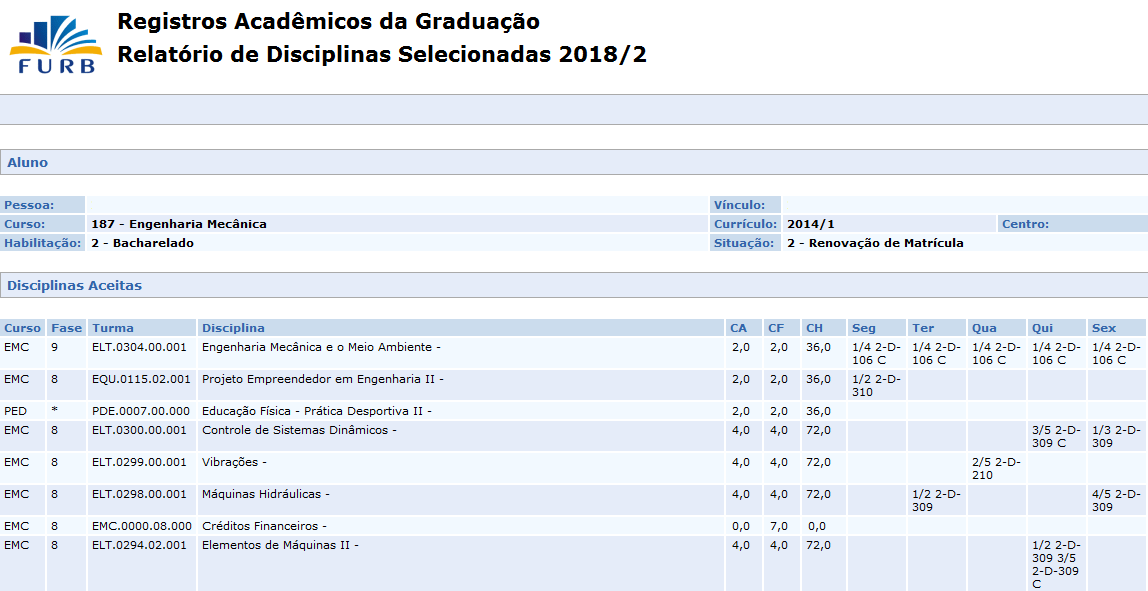
Pronto, sua matrícula para o próximo semestre está efetuada.
RESTRIÇÕES DE MATRÍCULA
Pendência Financeira
Caso você esteja com alguma pendência financeira (títulos em aberto), ou seja, boletos na divisão financeira, podendo ser mensalidades em atraso, taxas de impressão, multas da biblioteca já processadas, entre outras.
O sistema automaticamente impede a renovação de matrícula e você deverá procurar a DAF – Divisão de Administração Financeira, localizada no Campus 01 – Bloco A – Sala 106, para regularizar a situação.